Bitacora
BITÁCORA
Bueno hoy ya es viernes 7 ultimo dia de la primera semana de practica, apenas solo es el comienzo.
Hemos trabajado en el sistema operativo de una computadora, la formateamos pero aun asi nos sale el famoso Pantallaso Azul De La Muerte. El sistema operativo se encarga de crear el vinculo entre los recursos materiales, el usuario y las aplicaciones.
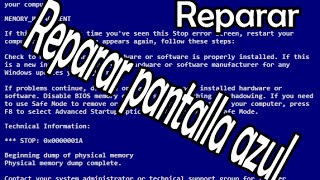
Hemos verificado el Disco Duro Para saber si no tiene un problema en el cableado. Despues de formatear escribimos M para el menu y despues particion es la primera dela parte de la izquierda de la columna despues le damos en segunda columna la opcion de enmedio al terminar solo aceptamos todos los terminos para seguir el prosedimiento de formateo otra vez.
Seguimos al reiniciar presionamos F8= Modo seguro enter esperar que cargue la PC ahora panel de control nos dirigimos a restauracion ya dentro de ahi le damos abrir restaurar
sistema y por ultimo le damos finalizar.
Pantallaso Azul➥
Si la temida Pantalla Azul de la Muerte ha hecho acto de presencia en tu ordenador, te contamos algunos trucos y consejos para solucionar el problema.
La Pantalla Azul de la Muerte es un problema grave, pero por suerte los Windows modernos están preparados para arreglar cualquier problema sin demasiadas molestias, salvo que se trate de un fallo de hardware o una incompatibilidad seria.
La Pantalla Azul de la Muerte es un problema grave, pero por suerte los Windows modernos están preparados para arreglar cualquier problema sin demasiadas molestias, salvo que se trate de un fallo de hardware o una incompatibilidad seria.
¿Sabes ese momento angustioso en el que llegas al trabajo y te encuentras a tu jefe en la puerta, con los brazos cruzados, rostro muy serio, que te dice: "Entra, tenemos que hablar"? Es una sensación similar a la que produce la Pantalla Azul de la Muerte al aparecer de repente en el monitor mientras estás usando Windows. Cuando la tienes enfrente, cara a cara, sabes que algo va mal, muy mal.. Windows es un sistema operativo muy teatrero. Le encanta el drama. Puede que cierto programa simplemente haya encontrado la memoria llena y no haya podido ejecutarse, pero tu recibes un mensaje de ERROR FATAL, que es casi como un anuncio del fin del mundo.
La parte investigativa
Hay momentos desagradables en los que el sudor frió y el medio toman el control. Cuando pulsamos el botón de encendido del ordenador y no pasa nada, cuando se apaga de repente sin que hayamos tocado nada, o cuando vemos una pantalla azul con un
mensaje cripticoSignifica que la PC no puede arrancar porque no encuentra el sistema operativo.
El sistema operativo se encarga de crear el vinculo entre los recursos materiales, el usuario y las aplicaciones.
Verificamos el disco duro aver si esta bien conectado.
Jueves 6/9/2018
Una vez instalado el Windows se procede a la instalación de programas que necesita la computadora, por ejemplo el Office 2007 stándar.
El primario es donde esta el sistema operativo esclavo,en donde puse un yompercito .
En la Bios se hace la configuración no usa la gris porque no es igual ,tiene diferentes piezas .Tiene que ser el mismo CPU para poder formatear slavo, es decir como un disco secundario,que un cable no debe pasar de cien metros ,porque no dará muy buena señal (se debilita).
Primero se destapa el CPU ,luego se coloca en otro CPU para encontrar el disco y comprobarlo en donde tiene que ser el mismo CPU de la misma marca o tamaño,para formatear el disco es necesario ingresar a equipo,administrador de equipo y luego formatear disco.
La solución, paso a paso➥
- Inicia la computadora en Modo seguro. Encontrarás la opción Safe mode(modo seguro) cuando, al reiniciar el equipo, presiones la tecla F8 varias veces hasta que aparezca el menú de arranque de Windows. Elige la opción que incluye funciones de red.
- Ejecuta un búsqueda de virus. Además, comprueba que tienes instalada la versión más reciente de tu antivirus.
- Instala la reparación de Windows. Para ello, debes insertar tu disco de Windows y elegir la opción Instalación de reparación del menú Configuración. No perderás información personal, pues copia los archivos al equipo. Es una alternativa para no tener que instalar Windows completamente.
- Restaura las actualizaciones de Windows. En la opción Restaurar sistema, dentro del menú inicio, elige una fecha anterior al momento en que aparecieron los errores, así podrás eliminar la actualización que causó el problema. Si el fallo no se debió a una actualización, prueba a restaurar tus controladores (Administrador de dispositivos) o a liberar espacio en el disco duro.
- Reinstala Windows. No es del todo necesario, pero una reinstalación por completo de Windows es la opción más segura, sobre todo si no logras ubicar qué fue lo que causó el error. Guarda una copia de seguridad de tus archivos. Si no da resultado, puede que el error se deba a una pieza defectuosa de hardware. En ese caso, hay que reemplazarlo (suele ser costoso).

CAUSAS➥
Causas de la Pantalla azul
- POWER OFF ERROR: Ocurre si el sistema no se apaga correctamente o cierto virus esta evitando apagar el equipo.
- STATUS IMAGE CHECKSUM MISMATCH: Este mensaje indica que un driver o un dll del sistema esta corrupto.
- IRQL NOT LESS OR EQUAL: Drivers incompatibles o mal diseñados.
- STATUS SYSTEM PROCESS TERMINATED: Software o drivers incompatibles.
- KMODE EXCEPTION NOT HANDLED: Drivers incompatibles o mal diseñados, software con fallas graves, hardware defectuoso.
- NTFS FILE SYSTEM: Disco duro dañado, cables de disco en mal estado, sistema de archivos dañado.
- INACCESSIBLE BOOT DEVICE: Cambio de motherboard o controladora, cambio de disco a otra PC, virus.
- PAGE FAULT IN NONPAGED AREA: Drivers incompatibles, software incompatible, RAM o motherboard fallado.
- BUGCODE NDIS DRIVER: Indica que el sistema operativo detectó un error en un controlador de red.
- UNEXPECTED KERNEL MODE TRAP: Hardware defectuoso, posiblemente memoria RAM o placa base; software incompatible.
- KERNEL STACK INPAGE ERROR: Sector donde se aloja archivo de intercambio dañado, cables de disco defectuosos, virus.
- SYSTEM THREAD EXCEPTION NOT HANDLED: Drivers o software incompatibles, BIOS defectuoso, hardware incompatible.
- KERNEL MODE EXCEPTION NOT HANDLED: Hardware, drivers o BIOS incompatible. Lo más habitual es que se trate de RAM defectuosa.
- DRIVER POWER STATE FAILURE: Driver que no funciona correctamente con las funciones de ahorro de energía.
- BAD POOL CALLER: Driver o software mal diseñado.
- DRIVER IRQL NOT LESS OR EQUAL: Driver mal diseñado.
- THREAD STUCK IN DEVICE DRIVER: Driver, típicamente de la tarjeta gráfica, mal diseñado.
- NO MORE IRP STACK LOCATIONS: Esta comprobación de errores se produce cuando el paquete IoCallDriver no tiene más ubicaciones de pila restantes.
- UNMOUNTABLE BOOT VOLUME: Cambio de placa o controladora, cables IDE o SATA defectuosos o inadecuados, cambios en la conexión de los discos. El sistema se reinicia automáticamente después de esta pantalla azul sin parar.
- MACHINE CHECK EXCEPTION: Este comportamiento se debe a que el procesador del equipo ha detectado un error de hardware irrecuperable y ha informado sobre él a Windows. Se debe a una falla en el procesador, motherboard u overclocking extremo.
- MEMORY MANAGEMENT: Memoria defectuosa o mal diseñada.
- END OF NT EVALUATION PERIOD: Si el sistema operativo esta caducado, aparece esta pantalla azul.
- KERNEL DATA INPAGE ERROR: Ocurre si el sistema tiene problemas para leer algo guardado en la memoria correctamente.
- BAD POOL HEADER: Hardware defectuoso o mal diseñado, RAM defectuosa.
- DRIVER UNLOADED WITHOUT CANCELLING PENDING OPERATIONS: Hay operaciones que se ejecutan en su PC cuando el conductor deja de funcionar, provocando un conflicto importante que colapsa el equipo.
- SYSTEM SERVICE EXCEPTION: Ocurre si el juego se está ejecutando en una versión de Windows que nunca ha ejecutado la Actualización de Windows.
- HAL INITIALIZATION FAILED: Error en hal.dll.
- FATAL SYSTEM ERROR o STOP c000021a: Error en csrss.exe o winlogon.exe, hardware dañado, archivos del sistema dañados, virus, software incompatible.
- SESSION 2 INITIALIZATION FAILED: Fallo al iniciar Windows.
- VIDEO TDR FAILURE: Tarjeta de vídeo defectuosa, controlador de pantalla fallado.
- BAD CONFIG SYSTEM INFO: Fallas en el registro.
- SESSION 3 INITIALIZATION FAILED: Unidad de CD mala, disco duro defectuoso, RAM defectuosa.
- MULTIPLE IRP COMPLETE REQUESTS: Indica que un controlador ha llamado a IoCompleteRequest para solicitar que se complete un IRP, pero el paquete ya se ha completado, lo que da como resultado este mensaje de error.
- Un proceso o subproceso crucial para las operaciones del sistema ha salido inesperadamente o se ha terminado: Te puede suceder si cierras un proceso del sistema en el Administrador de tareas de Windows. Por ejemplo: csrss.exe. (XP, Vista y 7)
- MANUALLY INITIATED CRASH: Drivers incompatibles o defectuosos. El sistema operativo no puede iniciar correctamente.
- CRITICAL PROCESS DIED: Cuando un proceso critico del sistema es detenido. Por ejemplo: csrss.exe. (8 y 10)
- WHEA UNCORRECTABLE ERROR: El sistema se detectó un hardware con un error incorregible.
- CLOCK WATCHDOG TIMEOUT: Indica que el procesador tiene problemas con los hilos, en el cual provoca esta pantalla azul.
- KERNEL AUTO BOOST LOCK ACQUISITION WITH RAISED IRQL: Indica que uno o más controladores no son compatibles con este sistema operativo.
Al TERMINAR➥
una pantalla azul tras instalar nuevo hardware" tras realizar la restauración del sistema.

Son todas las actividades que se desarrollan para un mejor funcionamiento de la computadora, tomando en cuenta las condiciones físicas en que se encuentran y el modelo de la misma.
Hemos formateado algunas computadoras
Para realizar el formateo se necesita el programa HIRENS BOOT para liberar el disco porque si no se realiza, el CD no lo va leer porque el disco no está limpio, luego de realizar este paso se procede con el procedimiento del formateo de un sistema operativo, que en este caso se está instalando el windows 7 unas ves que procede los pasos se reiniciara computadora una ves que reinicie luego me voy a al grupo de administrador para asignarle el grupo de trabajo a DIGITAL. Lo siguiente que hice fue instalar el microsoft office 2007 standar desde un CD ,luego tenia que ser personalizado cuando termine de instalar el office luego me fui a internet explore busque la pagina www.google.hn luego descargar el chrome una ves que ya estaba instalado correctamente me fui a comprobar la navegación para poder cambiarle el nombre chrome a pagina google me voy a inicio busco la pagina google luego a configuración luego cambie la pagina de inicio a google, luego continué instalando Daemon tools en este programa hay dos en uno que es el programa Adobe Flash Player y el Adobe Reader,para poder hace la instalación de DEEP FREEZ, una vez que ya esta instalado la reinicio luego me aparece una carpetita donde pide la clave del DEEP FREEZ luego inserto la clave luego vacié la papelera de reciclaje .
Reparamos una computadora
lunes 10/9/2018
Primero comenzamos chequeando el funcionamiento de las piezas, en dado caso de haber alguna dañada , se extrae la pieza dañada y se coloca una pieza buena, por ejemplo en este caso el CPU no tenía un buen funcionamiento por lo que se procedió a una reparación de una memoria RAM siguiendo los pasos necesarios.
La limpieza de la memoria RAM es importante en dado caso que la memoria tenga estática para que pueda proceder con un mejor funcionamiento del CPU.
Durante este día destape el CPU ,luego lo desarme y saque las siguientes partes: Disco duro, fuente de poder, faja sata, tarjeta madre ,disquetera y desconectar cada uno de los cables .Esta actividad la realice con el propósito de cambiarle tarjeta madre.
En este día continué con el cambio de la tarjeta madre del CPU ,siguiendo el procedimiento correspondiente para obtener un buen resultado acerca de esta actividad.
También continué trabajando en el blogger ,agregándole información.
Continué con el trabajo del blogger,en donde corregí algunos detalles por ejemplo:Agregar imágenes,revisar ortografía,ordenar paginas
lunes 17/9/2018
Hemos logrado reparar varios teclados que ya los daban por basura
Conclusiones
1.Considero haber logrado un significativo nivel de aprendizaje durante este proceso de realización de mi practica,en donde destaco la buena y valiosa colaboración del personal de biblioteca digital.
2.Agradezco enormemente a la empresa por haberme dado la oportunidad de desarrollar mi practica profesional.
3.Como practicante me llevo una buena impresión de esta empresa y a la vez felicito al personal por el alto profesionalismo con el que es tratado el alumno practicante y a la vez por la manera en que enseñan al alumno.
Estas son algunas imágenes del proceso de la practica
martes 18/9/2018
En este dia debia instalar microsoft word, office, power point.
tenia que desinstalar el wine e instalarlo de nuevo.
miércoles 19/9/2018
Al dia siguiente que decinstale el wine empece a instalar el nuevo
lunes 23/9/2018
Trabaje en wix para poder modificar mi nuevo bloc


































Comentarios
Publicar un comentario